Sådan deaktiveres vinduesgennemsigtighed i macOS

Der er mange transparenseffekter i MacOS i disse dage. Du kan se det to gange i Finder-vinduet ovenfor: Farverne fra skrivebordsbaggrundet viser gennem det venstre sidebjælke, og de billeder, jeg ruller forbi, blæder gennem toppen af vinduet. Du kan endda se dette, mens du ruller.
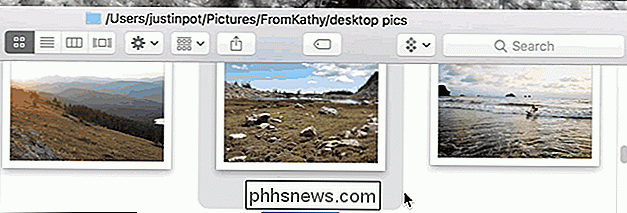
Effekten er smart, men muligvis distraherende, og i nogle tilfælde kan de sænke din Mac. Så hvis du vil øge din Mac, kan du prøve at slukke dem.
Heldigvis er de hurtige at deaktivere, omend lidt begravet. Først skal du åbne Systemindstillinger og gå til tilgængelighedspanelet.
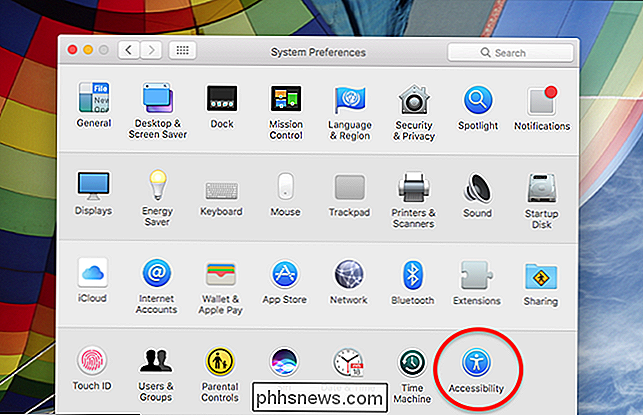
Klik herpå på "Vis" i venstre panel og klik derefter på "Reducer gennemsigtighed".
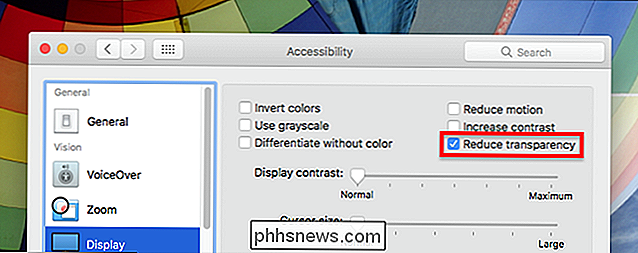
Gennemsigtigheden vil straks gå væk.
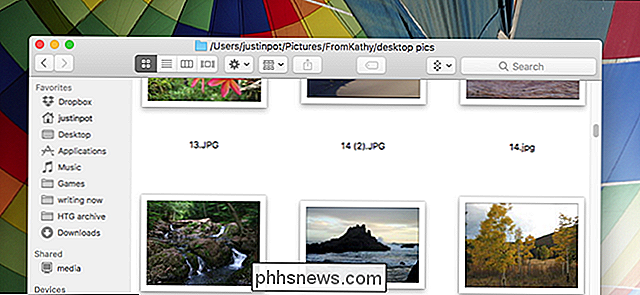
Som du kan se, er sidebjælken og toppen af vinduet nu unremarkable. Nyd ikke at bemærke dem.

Uanset om du udfører et magisk trick eller bare har brug for et tilfældigt kort til et spil, Du kan bede Alexa om at vælge et kort fra et standard 52-kort-kort. Alt du skal sige er "Alexa, vælg et kort", og hun vil tilfældigt vælge et kort og fortælle hvad det er. Desværre er det omfanget af hendes færdigheder, når det kommer til spillekort, da hun ikke forstår noget som "Alexa, vælg en fem-kort hånd", hvilket ville gøre en færdighed som denne meget mere nyttig.

Sådan vælger du den bedste VPN-service til dine behov
Virtual Private Networks (VPN) er ægte schweiziske hærknive, når det gælder forbedring af privatlivets fred, censurafvikling, anonym fildeling og meget mere. Men ikke alle VPN'er er skabt lige, og der er ingen mening at betale for funktioner, du ikke behøver. Læs videre, da vi udforsker ind og ud af at vælge en perfekt VPN-tjeneste.
![Siddende er den nye rygning [Sponsored]](http://phhsnews.com/img/how-to-2018/sitting-is-new-smoking.jpg)


